Оновлено квітень 2024: Припиніть отримувати повідомлення про помилки та сповільніть роботу системи за допомогою нашого інструмента оптимізації. Отримайте зараз на посилання
- Завантажити та встановити інструмент для ремонту тут.
- Нехай сканує ваш комп’ютер.
- Тоді інструмент буде ремонт комп'ютера.
Windows 10 Mail - це стандартний додаток для керування вашою електронною поштою з моменту її впровадження у 2015 році. А під час написання електронної пошти шрифт встановлюється у Calibri 11 point. Це те саме, що і для Microsoft Office, але ви можете змінити шрифт за замовчуванням.
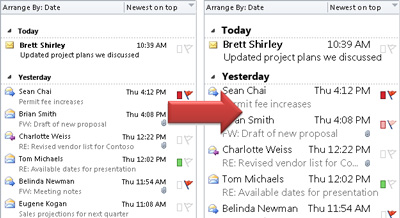
Але донедавна в програмі електронної пошти не було простого способу налаштувати шрифт ваших повідомлень. Якщо ви хотіли змінити шрифт, вам доводилося змінювати його кожного разу, коли ви надсилали електронне повідомлення. Але нещодавно додана функція під назвою «Шрифт за замовчуванням» дозволяє змінити шрифт, розмір та колір усіх ваших облікових записів.
Як збільшити текст у Windows та прочитати з більшим шрифтом у пошті для Windows 10
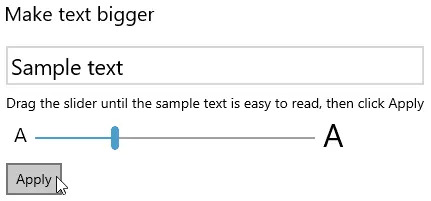
Так що Windows 10 використовує великі розміри шрифту скрізь без збільшення зображень або елементів інтерфейсу:
- Відкрийте меню "Пуск" Windows 10.
- Виберіть у меню Налаштування.
- Комбінації клавіш для Windows 10: Ви також можете натиснути Windows I, щоб відкрити вікно налаштувань Windows.
- Відкрийте категорію «Легкий доступ».
- Тепер перейдіть до дисплея (під Vision).
- Використовуйте курсор у розділі Збільшити текст, щоб збільшити розмір зразка тексту, поки ви не зможете зручно його прочитати.
- Порада: Спробуйте 135%.
- Натисніть «Застосувати».
Оновлення квітня 2024 року:
Тепер за допомогою цього інструменту можна запобігти проблемам з ПК, наприклад, захистити вас від втрати файлів та шкідливого програмного забезпечення. Крім того, це чудовий спосіб оптимізувати комп’ютер для максимальної продуктивності. Програма з легкістю виправляє поширені помилки, які можуть виникати в системах Windows - не потрібно кількох годин усунення несправностей, коли у вас під рукою ідеальне рішення:
- Крок 1: Завантажте інструмент для ремонту та оптимізації ПК (Windows 10, 8, 7, XP, Vista - Microsoft Gold Certified).
- Крок 2: натисніть кнопку "Нач.скан»Щоб знайти проблеми з реєстром Windows, які можуть викликати проблеми з ПК.
- Крок 3: натисніть кнопку "Ремонт всеЩоб виправити всі питання.
Тимчасове розширення електронної пошти на панелі читання
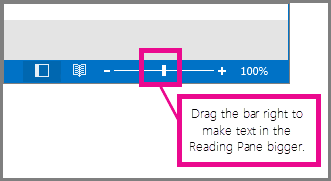
У області читання ви також можете збільшити вміст електронної пошти для легшого читання.
Однак збільшення тексту на панелі читання працює лише для електронної пошти, яку ви переглядаєте. Коли ви клацаєте іншу електронну пошту, тіло електронної пошти повертається до стандартного розміру шрифту.
- Клацніть один раз по електронній пошті, яку ви хочете переглянути на панелі читання.
- У правому нижньому куті вікна Outlook перетягніть панель масштабування вправо (для більшого тексту).
Зміна відсотка DPI (Dots per Inch) у Windows
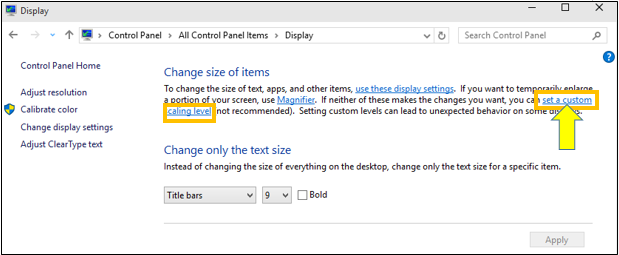
Якщо у вас є зорові порушення або ви віддаєте перевагу великому тексту, бажано встановити всю операційну систему на більші шрифти. Це дозволяє масштабувати всі шрифти, які ви бачите на екрані, щоб збільшити текст. Для цього у вікні 10 виконайте наведені нижче дії.
- Клацніть правою кнопкою миші на робочому столі та виберіть Налаштування дисплея
- У вікні Налаштувати вікно відображення виберіть Додаткові налаштування дисплея
- Виберіть Розширений розмір тексту та інших елементів
- Знайдіть “Встановити в тексті власний рівень масштабу та клацніть на ньому”.
- Перетягніть лінійку, щоб встановити відсоток DPI.
- Наступним кроком є калібрування кольорів, контрасту та яскравості для забезпечення чіткості тексту.
- Клавіша Windows + R, введіть cttune у текстове поле Запустити та натисніть Enter.
- Дотримуйтесь інструкцій на екрані, щоб калібрувати таблицю стирання екрана. Це допоможе зменшити напругу очей.
- Не всі екрани добре справляються зі спеціальними значеннями DPI, а деякі програми Windows 10 можуть вести себе дивно.
Якщо ви переглядаєте свою електронну пошту в браузері, ви можете просто натиснути Ctrl + або -, щоб збільшити або зменшити масштаб. Ви також можете натиснути Ctrl + прокрутити колесом миші, щоб збільшити або зменшити масштаб.
Висновок
Використання високої роздільної здатності має перевагу більш чіткіше і спокійніше зображення для ваших очей. Недоліком є те, що шрифт може стати дуже маленьким і важким для читання, що є не тільки розслаблюючим для ваших очей.
Порада експерта: Цей інструмент відновлення сканує репозиторії та замінює пошкоджені чи відсутні файли, якщо жоден із цих методів не спрацював. Він добре працює в більшості випадків, коли проблема пов’язана з пошкодженням системи. Цей інструмент також оптимізує вашу систему для максимальної продуктивності. Його можна завантажити за Натиснувши тут

CCNA, веб-розробник, засіб виправлення неполадок ПК
Я комп'ютерний ентузіаст і практикуючий ІТ-фахівець. У мене багаторічний досвід роботи у комп'ютерному програмуванні, усуненні несправностей апаратного забезпечення та ремонту. Я спеціалізуюся на веб-розробці та проектуванні баз даних. У мене також є сертифікація CCNA для проектування мережі та усунення несправностей.

